¿Alguna vez has notado la información colocada en la parte inferior de la pantalla cuando ves documentales, noticias, o cualquier programa deportivo, e incluso algunos videos en plataformas de redes sociales? Sé que lo has visto, y todos lo hemos hecho. Pero estoy seguro de que la mayoría de ustedes no sabe que esa información tiene un nombre profesional llamado tercios inferiores.
Los tercios inferiores pueden mostrar de todo, desde información adicional como el nombre y título de una persona en un informe de noticias o entrevista documental hasta gráficos esenciales como unbotón de suscripcióno cualquier ícono de redes sociales en tu video de YouTube. Así que puedes usar el gráfico del tercio inferior en tu video para compartir nombres de oradores, ubicaciones, horarios, detalles de sitios web y más, lo que definitivamente puede mejorar tu contenido.
Contenidos:
Plantillas de Videos de Tercios Inferiores para Tu Inspiración:
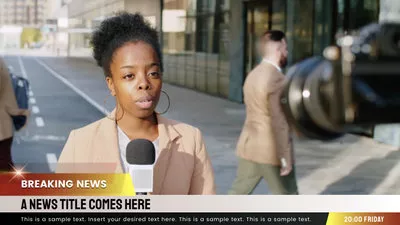

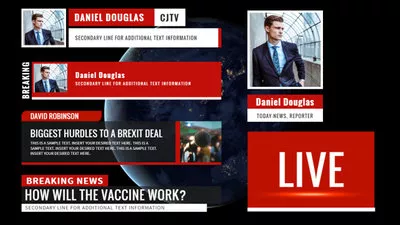
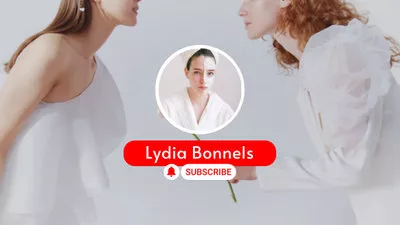
Crea Videos Más Rápido con las Plantillas Pre-Hechas de FlexClip →
Comienza Desde Cero Fácilmente con el Creador de Videos en Línea de FlexClip →
No Te Pierdas: Cómo Añadir la Tarjeta de Título a una Película y YouTube >
Parte 1 Mejor Creador de Tercios Inferiores en Línea para Noticias y Videos de YouTube
Añadir un tercio inferior a tus videos puede ser bastante fácil si eliges el creador de tercios inferiores adecuado. Aquí, te compartimos un poderoso creador de tercios inferiores en línea llamado FlexClip para gráficos de tercios inferiores para noticias, documentales, programas de entrevistas, transmisiones en vivo, YouTube, TikTok u otros videos sociales, y añádelos a tu proyecto con simples clics.
El creador de tercios inferiores de video de FlexClip te ofrece plantillas pre-diseñadas de tercios inferiores, incluyendo tercios inferiores generales, tercios inferiores para noticias, y también tercios inferiores para redes sociales, para ayudarte a crear uno propio en un abrir y cerrar de ojos. Además, viene con una selección deanimaciones de texto, varias fuentes, y ricos elementos animados, como íconos de redes sociales, formas y líneas que puedes usar para personalizar el tercio inferior de tu video como desees.
Mejores Funciones de FlexClip para Crear y Añadir Tercios Inferiores a Tu Video:
Guía de Herramientas de IA de FlexClip: ¡Revoluciona Tu Edición de Video!
Parte 2 Cómo Crear Tercios Inferiores y Añadirlos a Tu Video
Con el generador de tercios inferiores en línea de FlexClip, puedes crear fácilmente tercios inferiores personalizados con sus gráficos y diseños integrados para tu video en simples clics. Ya sea que quieras agregar un tercio inferior simple o un título animado dinámico, un tercio inferior para redes sociales o para noticias, FlexClip puede satisfacer todas tus necesidades.
2.1 Cómo Hacer Tercios Inferiores Generales para Tu Video
Aquí tienes varios gráficos y diseños de tercios inferiores prediseñados en FlexClip, y puedes usarlos para crear tu tercio inferior en minutos.
Plantilla de Video de Muestras de Tercios Inferiores de FlexClip
Sigue los pasos detallados a continuación para aprender a crear un tercio inferior y añadirlo a tu proyecto de video de manera rápida y sencilla utilizando los gráficos de tercios inferiores pre-diseñados de FlexClip:
Paso 1 Sube Tu Video
Primero, ve a la pestaña de Medios para importar tu material desde Archivos Locales o tu teléfono, también puedes arrastrar y soltar tu material directamente en la sección de medios. Luego aplícalos a la línea de tiempo.
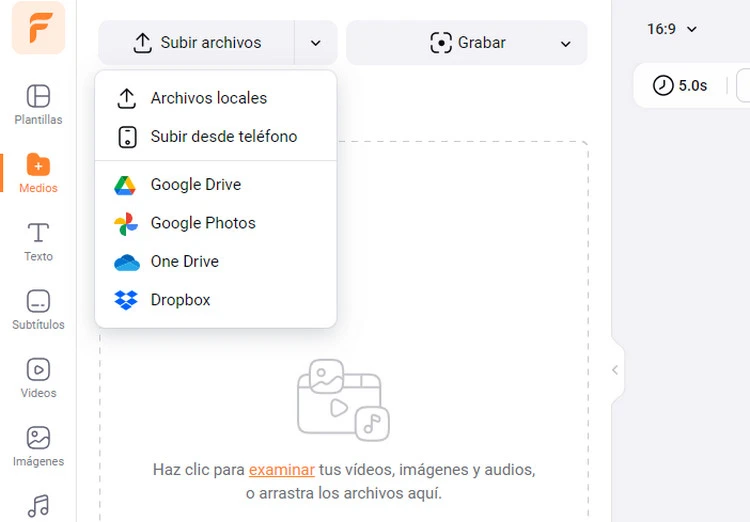
FlexClip Añadir Tercio Inferior al Video - Subir
Paso 2 Selecciona la Plantilla de Tercio Inferior
A continuación, ve a la opción de Texto, navega por los efectos de texto y selecciona los Tercios Inferiores para elegir el diseño de tercio inferior deseado y crear tus propios tercios inferiores.
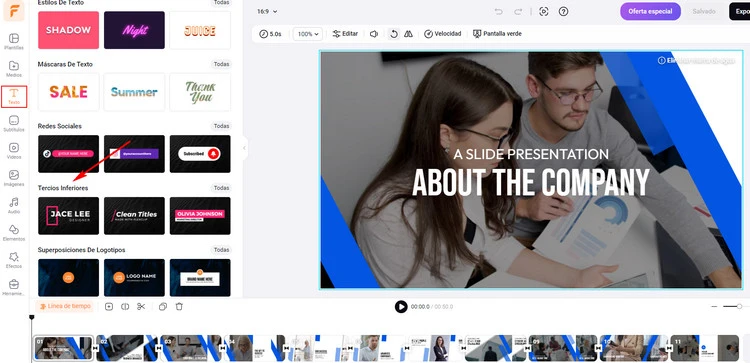
FlexClip Añadir Tercio Inferior al Video - Seleccionar
Paso 3 Ingresa el Mensaje del Tercio Inferior y Personalízalo
Luego ingresa el mensaje del tercio inferior haciendo doble clic en el cuadro de texto: añade el nombre y título de la persona, el lugar donde se realiza la entrevista u otra información útil.
Una vez que hayas ingresado el texto, puedes hacer algunos ajustes para cambiar la fuente, el tamaño, el color del texto y ajustar el movimiento.
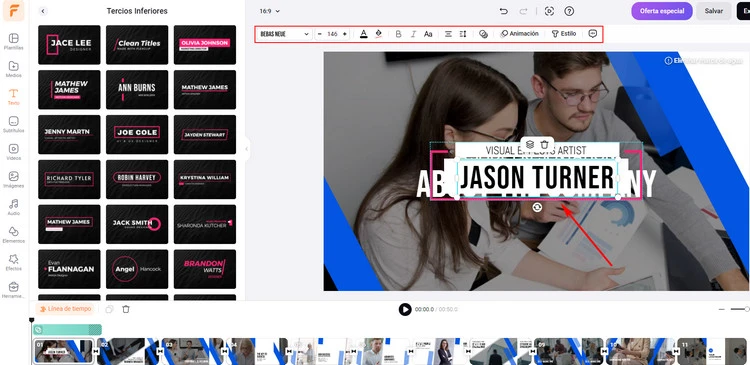
FlexClip Añadir Tercio Inferior al Video - Personalizar
Paso 4 Mueve el Texto a la Posición del Tercio Inferior
Finalmente, cuando estés satisfecho con el efecto de visualización del texto, es momento de moverlo a la parte inferior de la pantalla: simplemente arrastra el bloque de texto a la posición deseada.
Aquí, recuerda también ir a la línea de tiempo y seleccionar la superposición de texto para ajustar la duración de tu tercio inferior, controlando así el momento en que aparece y desaparece.
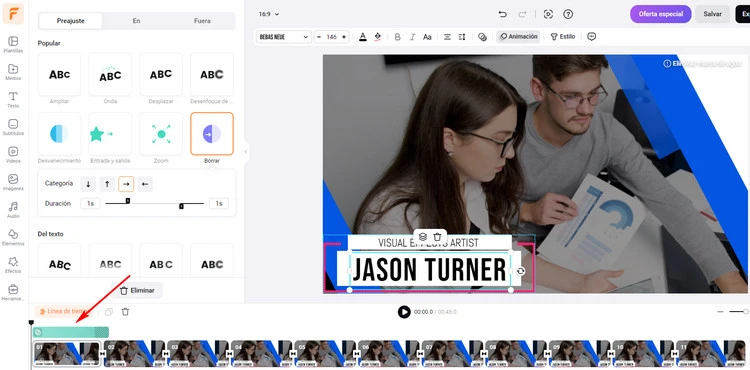
FlexClip Añadir Tercio Inferior al Video
2.2 Cómo Hacer Tercios Inferiores para Redes Sociales en YouTube y Más
¿Quieres usar tercios inferiores de redes sociales en tu video de YouTube o transmisión en vivo para promocionar tu canal y conseguir más seguidores? También puedes probar los gráficos de redes sociales de FlexClip para crear fácilmente uno para tus videos de YouTube u otras redes sociales.
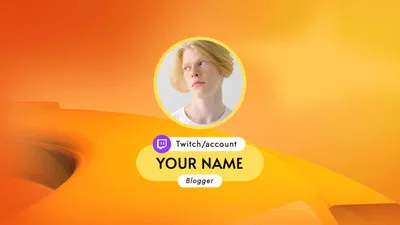
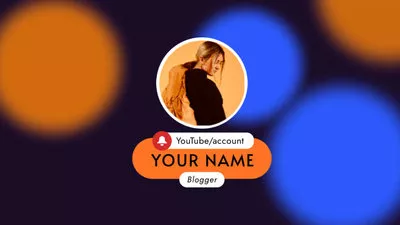
La biblioteca de texto de FlexClip ofrece varios efectos para que los pruebes. Además de los tercios inferiores generales que presentamos anteriormente, aquí también hay algunos hermosos gráficos de redes sociales que puedes probar para hacer un tercio inferior de redes sociales, incluidos los tercios inferiores de YouTube, TikTok, Instagram y más para la mayoría de las plataformas de redes sociales.
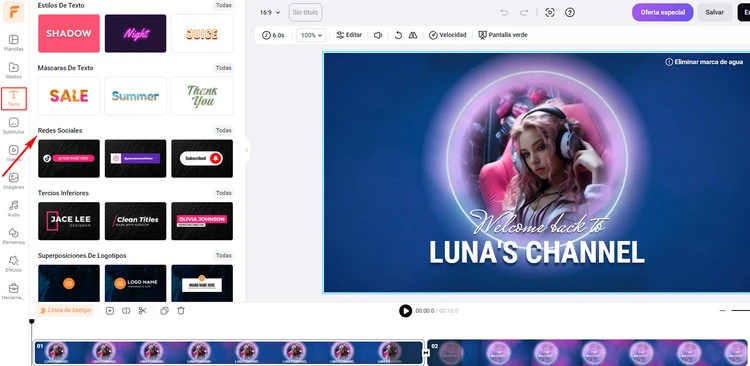
Plantilla de Tercio Inferior de Redes Sociales de FlexClip
Simplemente ve a la opción de Texto y encuentra la sección de Redes Sociales, luego elige el gráfico social deseado, reemplaza el texto predeterminado, edita el color, tamaño y movimiento, y mueve el resultado final a la parte inferior de la pantalla.
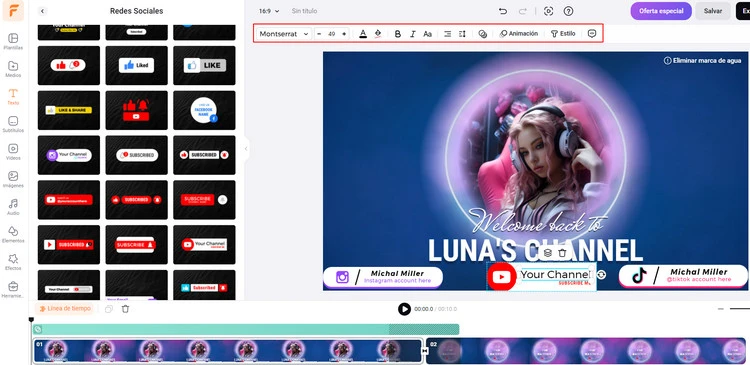
FlexClip Añadir Tercio Inferior de Redes Sociales al Video
2.3 Cómo Hacer Tercios Inferiores para tu Video de Noticias
¿Eres un locutor o alguien que dirige un canal de noticias y estás tratando de que tu video se vea más profesional? Entonces considera agregar un tercio inferior de noticias a tu video, como los que se muestran a continuación, ¡es bastante fácil y rápido de hacer!
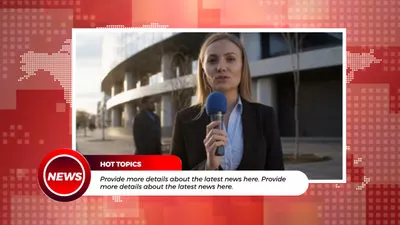

Como se muestra arriba, FlexClip también ofrece varios gráficos de títulos de noticias para que los personalices y crees un tercio inferior de noticias personalizado en cualquiera de tus proyectos de noticias.
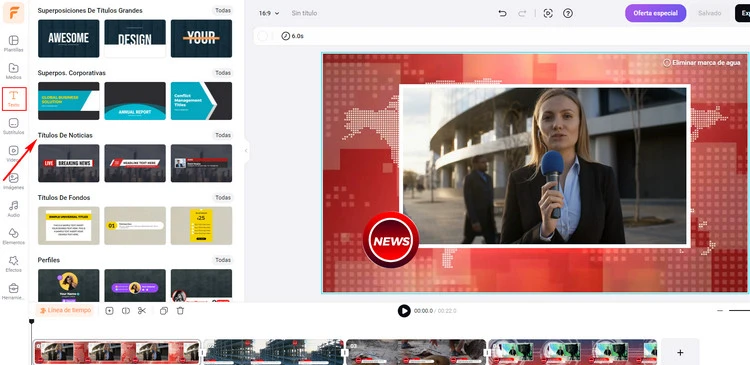
Plantilla de Tercio Inferior de Noticias de FlexClip
También ve a la opción de Texto, revisa esos efectos de texto y selecciona el Título de Noticias para elegir el efecto deseado y crear tu propio tercio inferior de noticias.

FlexClip Añadir Tercio Inferior de Noticias al Video
Además de hacer tercios inferiores para tu video, puedes realizar más ediciones en tu video con FlexClip:
- - Cortar, recortar, dividir y y eliminar las partes no deseadas de tu video;
- - Eliminar fondos desordenados, reducir el ruido de fondo para limpiar tu material;
- - Ajustar la velocidad del video, agregar transiciones y efectos de superposición para perfeccionar tu material;
- - No olvides probar sus potentes herramientas de IA, como el generador de video a partir de blogs, la herramienta de texto a voz, el generador automático de subtítulos , y más para simplificar tu proceso de creación de videos.
Palabras Finales
Con suerte, has aprendido la forma más fácil de crear tercios inferiores de noticias, tercios inferiores de redes sociales y más en línea para tus videos con Creador de Tercios Inferiores de FlexClip y has obtenido consejos sobre cómo usar los tercios inferiores de manera efectiva. ¡Pruébalos ahora mismo!


